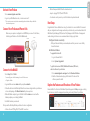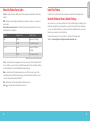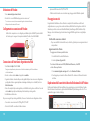WatchGuard® Technologies, Inc.
Guide de démarrage rapide
Kurzanleitung
Guía Rápida
Guia de início rápido
快速設定手冊
Quick Start Guide
Firebox
®
T55 / T55-W
HW Models: MS5AE5, MS5AE5W
Guida introduttiva
A página está carregando ...
A página está carregando ...
A página está carregando ...
A página está carregando ...
A página está carregando ...
A página está carregando ...
A página está carregando ...
A página está carregando ...
A página está carregando ...
A página está carregando ...
A página está carregando ...
A página está carregando ...
A página está carregando ...
A página está carregando ...
A página está carregando ...
A página está carregando ...

34 35
Ative seu Firebox
1. Acesse www.watchguard.com/activate
2. Faça login na conta WatchGuard ou crie uma conta nova*.
*Se for criar uma conta nova, volte a www.watchguard.com/activate depois de concluído o
processo de criação de conta.
Conecte o Firebox e ligue-o
Certifique-se de que o computador esteja configurado para usar DHCP. Ao conectar-se ao
Firebox, ele atribuirá um endereço IP na rede 10.0.1.0/24.
Conecte à interface de usuário da web
1. Acesse https://10.0.1.1:8080
É seguro ignorar os avisos de certicado porque o dispositivo usa um certicado autoassinado.
2. Faça login com o nome de usuário admin e a senha readwrite.
3. Siga as instruções no Web Setup Wizard para criar uma nova configuração para seu Firebox ou
restaurar uma imagem de backup. Clique em More Information caso tenha outras dúvidas.
4. Ao concluir o assistente, faça login na interface de usuário da web com a conta de usuário
admin e a senha do Admin definida no Assistente.
5. Instale o Firebox na rede.
Depois de executar o Assistente de Configuração da Web, o Firebox tem uma configuração básica:
• Permite conexões de saída de FTP, Ping, DNS, TCP e UDP
• Bloqueia todo tráfego não solicitado da rede externa
Português
• Inspeciona o tráfego de saída de FTP, HTTP e HTTPS
• Usa serviços de segurança licenciados para proteger as redes opcionais e confiáveis
Próximas etapas
Parabéns! Você concluiu a configuração básica do Firebox. Use a interface de usuário da web para
editar as configurações e para gerenciar e monitorar o Firebox. Ou você pode fazer o download
e instalar o WatchGuard System Manager (WSM) e usar o Policy Manager e o conjunto WSM de
ferramentas de gerenciamento e monitoramento. Eis algumas recomendações para ajudar no início:
Verique a conectividade com a internet
• Com o Firebox instalado na rede, certifique-se de que os usuários consigam
navegar na internet.
Obtenha o software mais recente
Para atualizar o Firebox OS:
1. Faça login na interface de usuário da web do Fireware.
2. Selecione System > Upgrade OS (Sistema > Atualizar SO).
Para obter a versão mais recente do WSM, do WatchGuard Dimension, dos clientes VPN e
outros softwares para o Firebox:
1. Acesse www.watchguard.com/support e clique em Download Software
(Baixar software).
2. Localize a página de downloads de software do Firebox T55 e selecione o
software que deseja instalar.
Explore os recursos e as funções do Firebox
Abra a interface de usuário da web ou as ferramentas no WatchGuard System Manager e clique
em Help (Ajuda) em qualquer página ou caixa de diálogo para saber mais sobre os recursos de
gerenciamento, monitoramento e segurança do Firebox.
Português
Computador
Internet

36 37
Sobre as luzes de estado do dispositivo
Fail Over – acende quando existe um failover de WAN a partir da interface externa principal para a
interface de backup.
WAP – (somente modelos sem fio) acende quando o dispositivo é ativado como um ponto de acesso
sem fio ou um cliente sem fio.
Indicadores de estado da interface de rede – o Firebox T55 tem cinco interfaces de rede.
Existem dois indicadores de status de cada interface.
Indicador Cor do indicador Estado da interface
1.000 Amarelo Velocidade do link: 1.000 Mbps
Intermitente* Dados enviados e recebidos
10/100 Verde Velocidade do link: 10 Mbps ou
100 Mbps
Intermitente* Dados enviados e recebidos
* A velocidade da intermitência aumenta proporcionalmente ao aumento do fluxo de dados
Status – indica que existe uma conexão de gerenciamento com o dispositivo. O indicador Status
acende por 30 segundos depois de conectar ao dispositivo pela interface de usuário da web do
Fireware ou pela interface de linha de comando. Ela também acende quando o dispositivo é sondado
pelo WatchGuard System Manager.
Mode – indica o status da conexão de rede externa. Se o dispositivo puder se conectar com a rede
externa e enviar tráfego, a luz ficará verde. O indicador piscará se o dispositivo não puder se conectar
com a rede externa e enviar tráfego.
Attn – acende ao iniciar o dispositivo com o botão Reset pressionado.
Power ( ) – o indicador de alimentação acende quando o dispositivo está ligado.
Redena o Firebox com as congurações padrão de fábrica
Se for necessário, é possível restaurar as configurações padrão de fábrica do Firebox. Por exemplo, se
você não souber a senha da conta do administrador ou quiser reiniciar com uma nova configuração,
é possível redefinir o Firebox. Certifique-se de fazer backup da configuração do Firebox antes de
redefini-lo, caso deseje restaurá-lo no futuro.
Para obter informações sobre como redefinir o Firebox, consulte o Guia de Hardware do Firebox T55,
disponível em: www.watchguard.com/help/documentation/hardware.asp
Português
A página está carregando ...
A página está carregando ...
A página está carregando ...
A página está carregando ...
A página está carregando ...
A página está carregando ...
A página está carregando ...
A página está carregando ...
A página está carregando ...
A página está carregando ...
-
 1
1
-
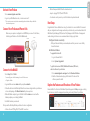 2
2
-
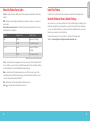 3
3
-
 4
4
-
 5
5
-
 6
6
-
 7
7
-
 8
8
-
 9
9
-
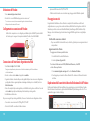 10
10
-
 11
11
-
 12
12
-
 13
13
-
 14
14
-
 15
15
-
 16
16
-
 17
17
-
 18
18
-
 19
19
-
 20
20
-
 21
21
-
 22
22
-
 23
23
-
 24
24
-
 25
25
-
 26
26
-
 27
27
-
 28
28
-
 29
29
em outros idiomas
Artigos relacionados
-
Watchguard Firebox T15/T15-W Guia rápido
-
Watchguard Firebox T35 Guia rápido
-
Watchguard Firebox T30/T30-W & T50/T50-W Guia rápido
-
Watchguard Firebox T10/T10-W Guia rápido
-
Watchguard Firebox M440 Guia rápido
-
Watchguard ML3AE8 Firebox M200 Network Security Guia rápido
-
Watchguard Firebox T70 Guia rápido
-
Watchguard Firebox M400/M500 Guia rápido
-
Watchguard Firebox M270 Guia rápido
-
Watchguard Firebox M4600 Guia rápido